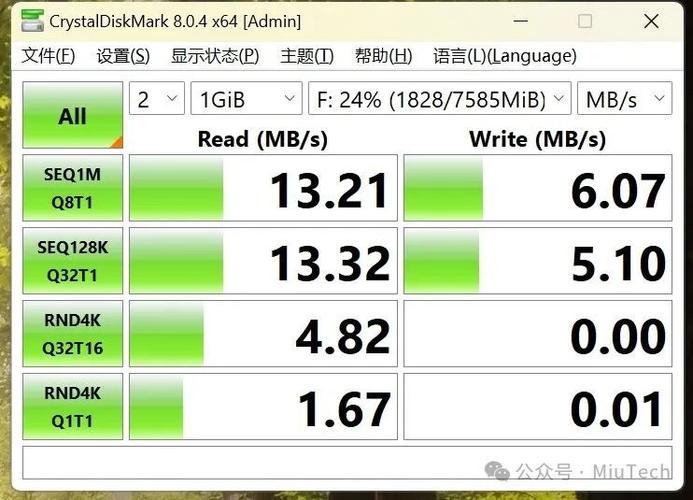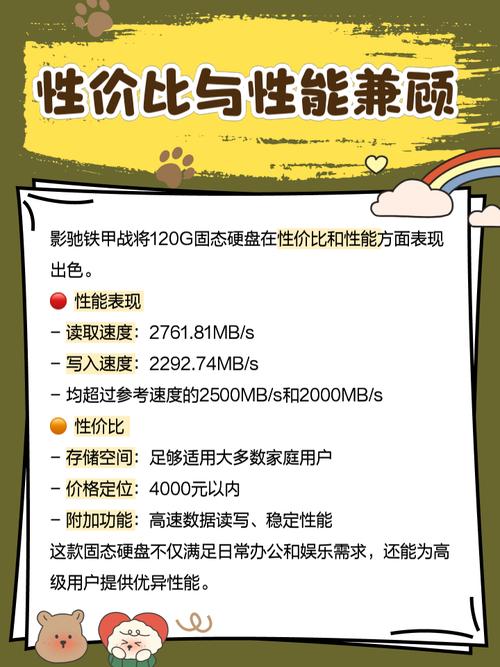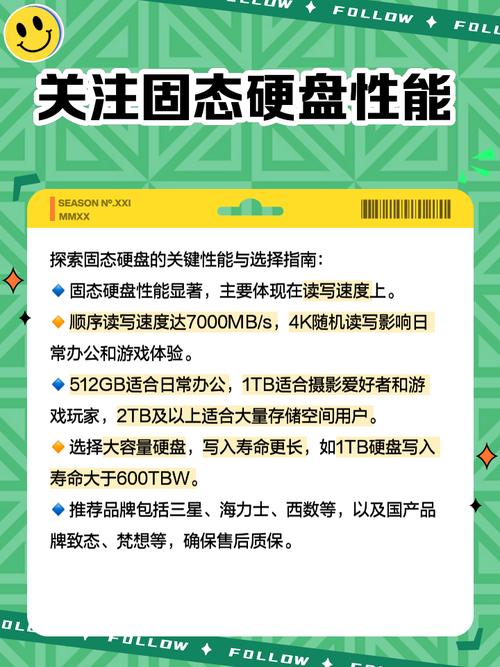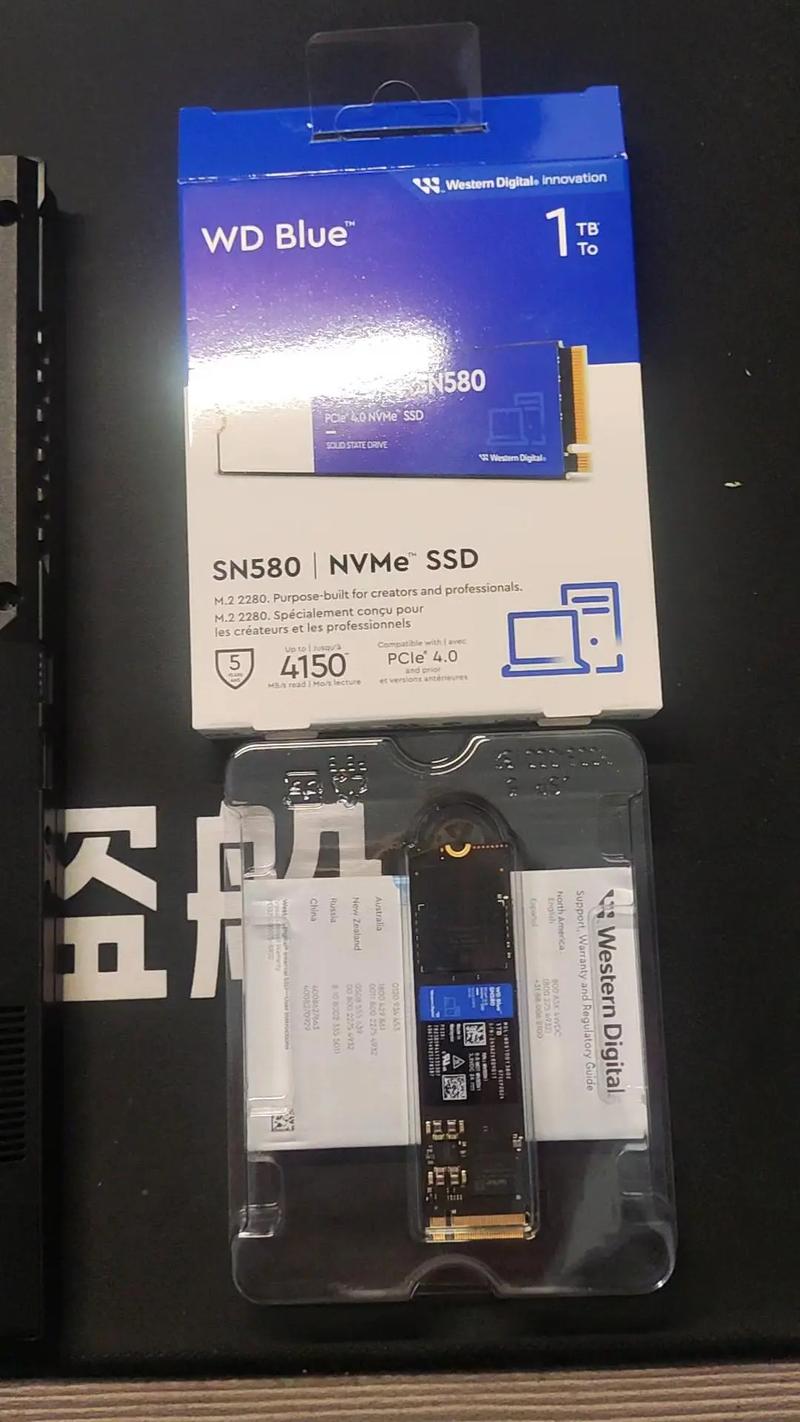将固态硬盘置入机箱,这实际上就是将它安全放置并正确连接到电脑机箱中,以便于信息的保存。这一过程包含诸多具体步骤和需要留意的细节,我将会逐一为大家详细讲解。
准备工作

在安装固态硬盘之前,一定要做好充分的准备。首先,要弄清楚固态硬盘的接口类型,比如SATA或者M.2,并且要确认它和电脑主板上的接口是相匹配的。然后,要准备好必要的工具,例如螺丝刀和硬盘数据线等。此外,还要注意消除身上的静电,以免静电对硬盘和主板造成损害。尽管安装硬盘的过程看似简单,但若能做好相应的准备工作,无疑能让整个安装过程更加顺畅。

在安装固态硬盘之前,需先审视电脑机箱内部布局,以明确硬盘的安装点。其安装步骤与SATA硬盘相似,需将固态硬盘置于机箱内指定的硬盘槽中,而M.2硬盘则通常需插入主板上的M.2接口。合理规划安装位置,不仅能使安装过程更有条理,还能降低安装时频繁调整的必要性。
打开机箱

切断电源,这一行为不仅能确保设备的安全,同时也能维护我们的生命安全。接下来,开始拆解机箱主机,不同型号的机箱开启方法不尽相同,一般需要用螺丝刀旋下机箱背面的两枚螺丝,之后沿着侧板边缘轻柔地抽出,亦或是直接卸下侧板。
打开机箱,观察内部结构,认真查看主板、电源和现有硬件的安装情况。对于新手来说,这一点特别重要,因为它能帮助他们建立直观的认识,并且在安装过程中减少不小心损坏其他硬件的风险。此外,还要小心防止内部零件沾上灰尘或杂质。
安装固态硬盘

若您计划安装SATA固态硬盘,需将其放置于机箱中专门设计的硬盘插槽中。首先,将硬盘置于支架之上,确保硬盘的螺丝孔与支架的孔位准确对应,接着,使用螺丝刀将螺丝拧紧,以保证硬盘稳固固定。但需注意,不要拧得过紧,以免导致硬盘外壳发生形变。

在安装M.2固态硬盘之前,需要先将主板上的M.2接口保护膜撕去,接着小心翼翼地将固态硬盘以斜角方式置入接口槽内,最后用螺丝将金手指的上方牢固固定。在整个操作过程中,动作需保持轻柔与缓慢,以免不慎损坏接口。
连接数据线

硬盘安装完成后,接下来要进行数据线的连接。针对SATA接口的硬盘,需使用匹配的SATA数据线。一端要接到硬盘上,另一端则需插入到主板的SATA接口。注意接口上的小缺口需与数据线的凸起部分对齐,这样才能顺利插入。连接过程中,要轻柔操作,以免接口受损。
接好数据线后,还需将电源线与硬盘相连,以确保其能够供电。电源线的插头是专为硬盘量身打造的,只需将其插入硬盘相应的接口即可。确保连接稳固至关重要,因为若连接不稳,硬盘可能无法获得稳定的电源供应,这可能会对其性能造成影响,甚至可能导致其无法正常运行。
接口固定

接通数据线和电源线之后,一定要仔细确认接口是否稳固。可以轻柔地晃动硬盘和它与数据线、电源线的连接处,看是否牢固。在SATA接口的位置,使用小扎带或魔术贴进行固定,这样能有效减少松动的可能性。

拧紧M.2固态硬盘的螺丝是一种常用的固定方式,用以确保其稳固。同时,安装硬盘扩展坞或散热设备,不仅可以增强其稳定性,还能改善散热性能。务必确保所有连接点都牢固可靠,这对于硬盘的稳定运行极为关键。
检查开机

所有连接都已完成固定,机箱的侧面部件也已重新装配到位,螺丝均已拧紧牢固。在安装时必须特别留意,以防对内部的连接带来损害,同时还要注意,务必避免不小心碰到数据线或电源线。
检查无误后,便给设备接通电源。接着,进入系统设置界面,观察系统是否能够识别到新安装的固态硬盘。若未发现,需检查数据线是否连接牢固,同时确认BIOS中硬盘的相关设置是否正确。一旦检测成功,那就恭喜您,安装工作已经圆满完成,现在您就可以开始使用这块新硬盘了。

在安装固态硬盘的过程中,很多人是不是都遇到了一些让人头疼的问题?如果这篇文章能够给您带来一些帮助,那么请不要吝啬您的点赞和转发。